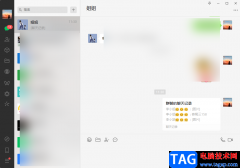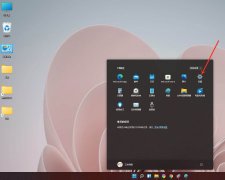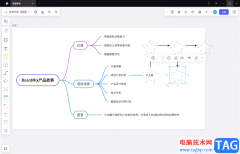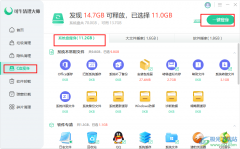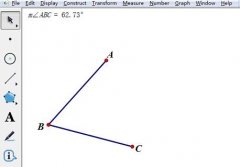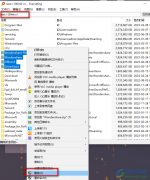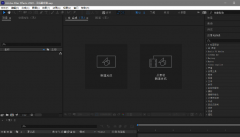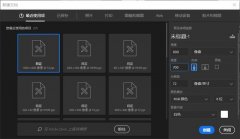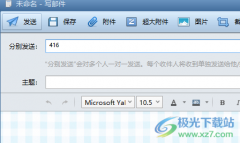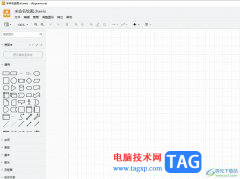google chrome浏览器是大家都比较推荐使用的一款浏览器软件,大家可以通过该浏览器进行操作自己需要的内容,大家在使用该浏览器的时候,总是会在页面上提示设置默认浏览器的提示内容,那么如何将其关闭呢,其实在google chrome浏览器中是无法关闭这样的提示内容的,但是你可以直接点击设置默认浏览器按钮将谷歌设置为默认的浏览器即可,如果不想要设置默认浏览器,那么直接在提示内容后面点击×符号关闭即可,下方是关于如何使用google chrome浏览器总是弹出设置默认浏览器的具体操作方法,如果你需要的情况下可以看看方法教程。
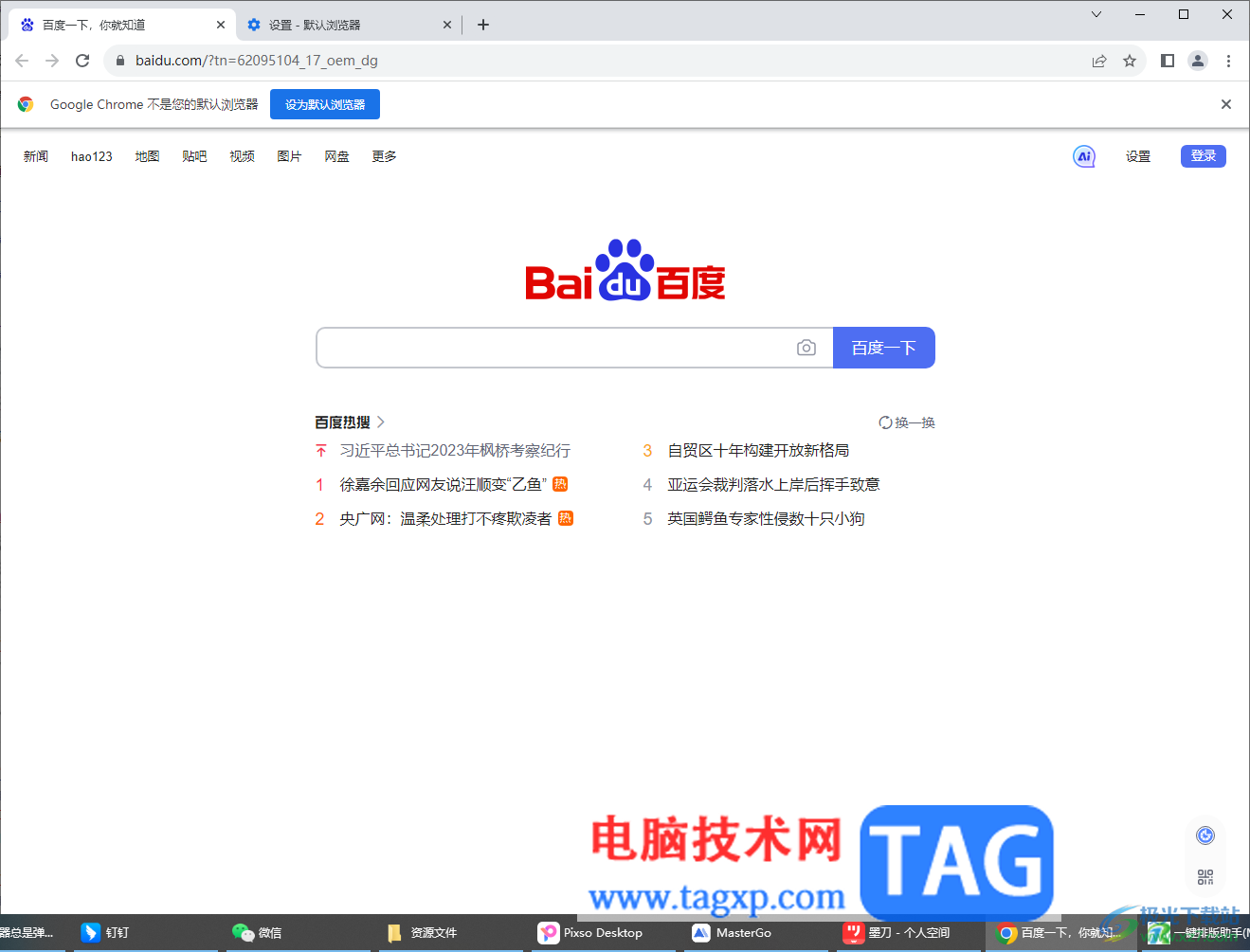
方法步骤
1.当你将电脑中的google chrome浏览器双击打开之后,你可以看到页面上总是提示设为默认浏览器的内容,你可以点击【设为默认浏览器】即可取消显示,或者是点击后面的×符号取消。
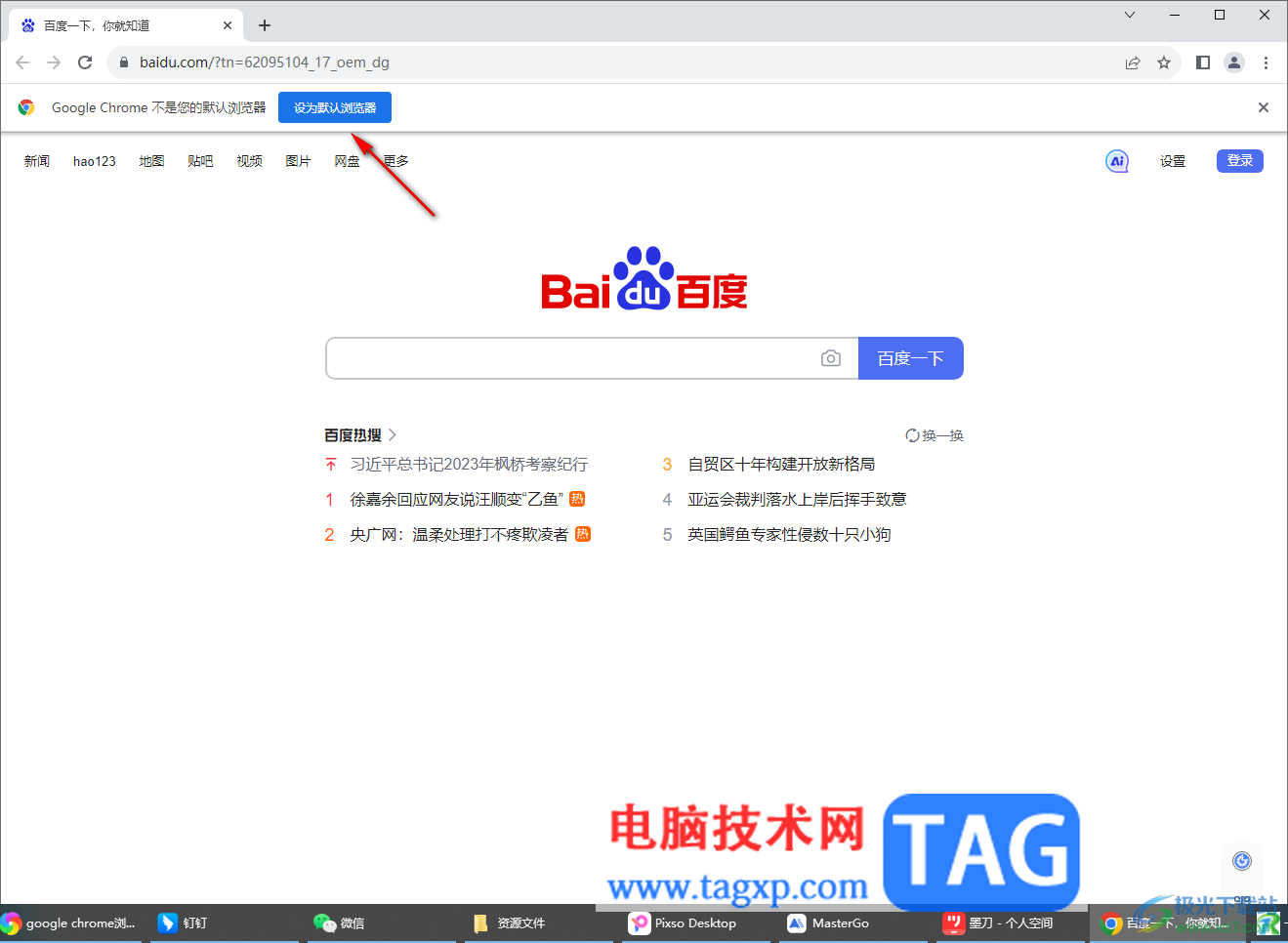
2.或者你也可以点击右上角的三个竖着显示的点,如图所示。
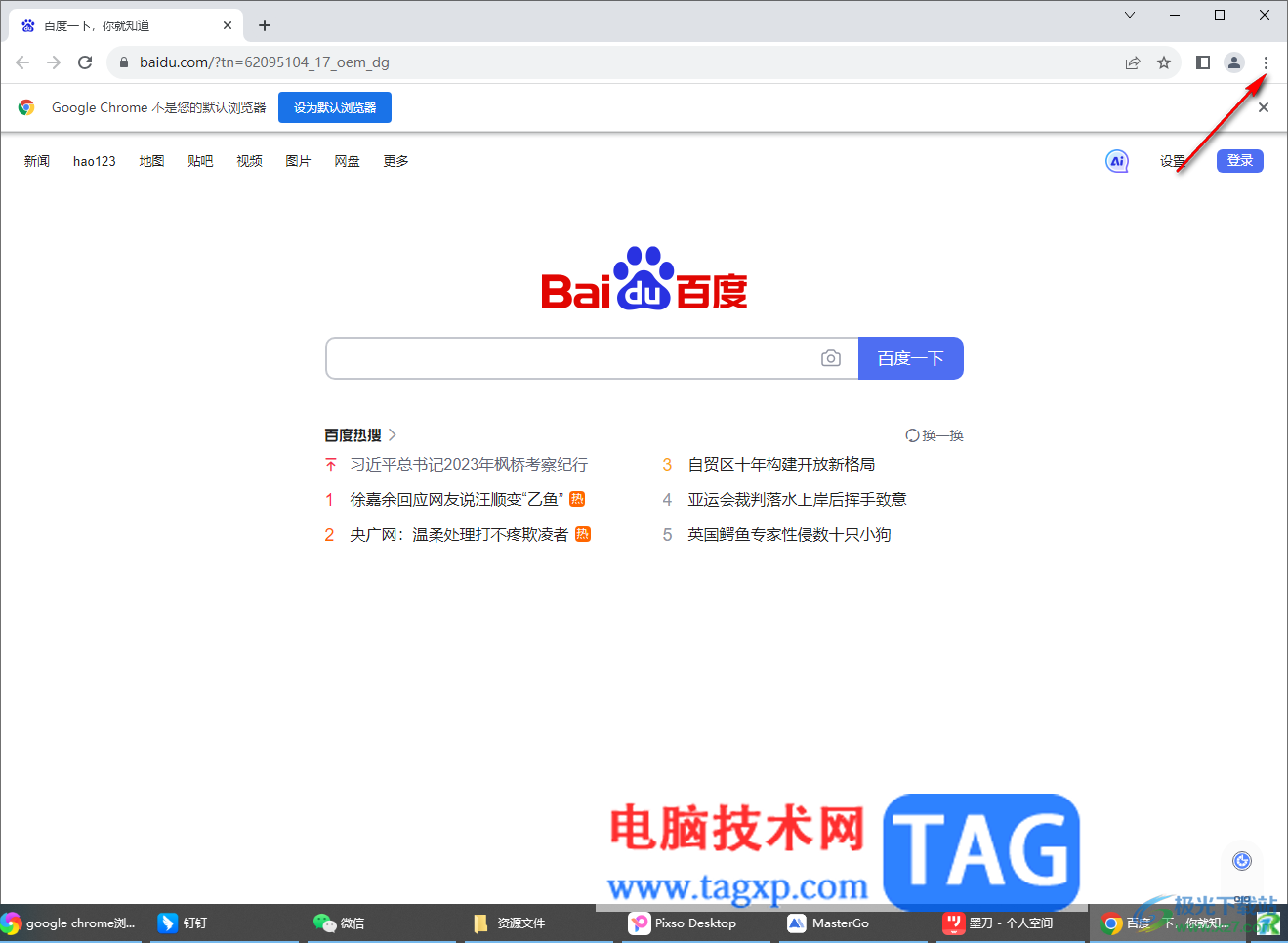
3.随后在打开的菜单选项中,将其中显示出来的【设置】选项进行点击一下。
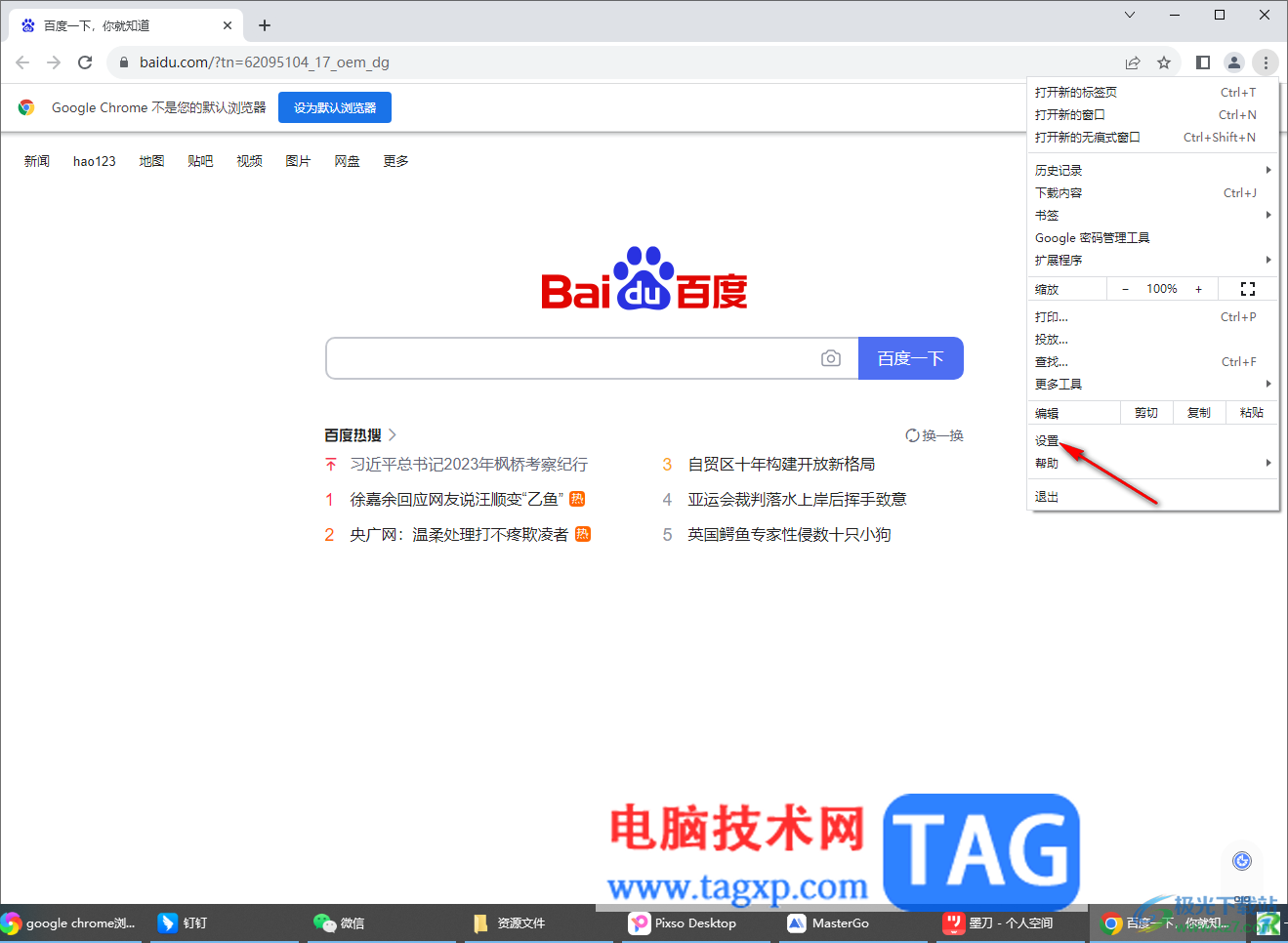
4.当你进入到页面之后,在页面的左侧导航栏中有多个选项功能,将其中的【默认浏览器】进行点击一下。
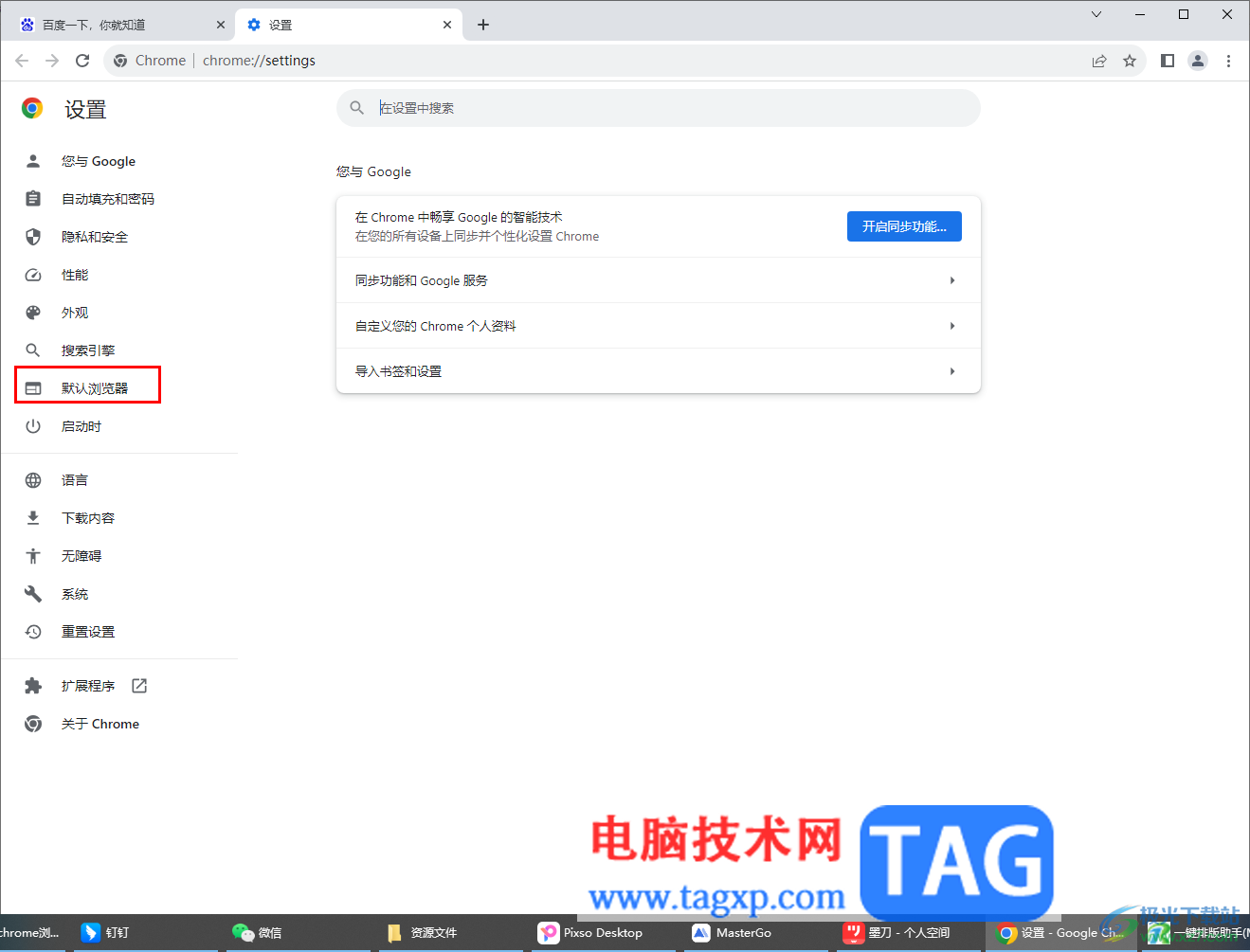
5.之后,也可以在右侧的窗口中将【设为默认选项】按钮进行点击一下,那么即可将google chrome浏览器设置为默认的浏览器,那么之后再次打开浏览器就不会出现设置为默认浏览器的提示内容了。
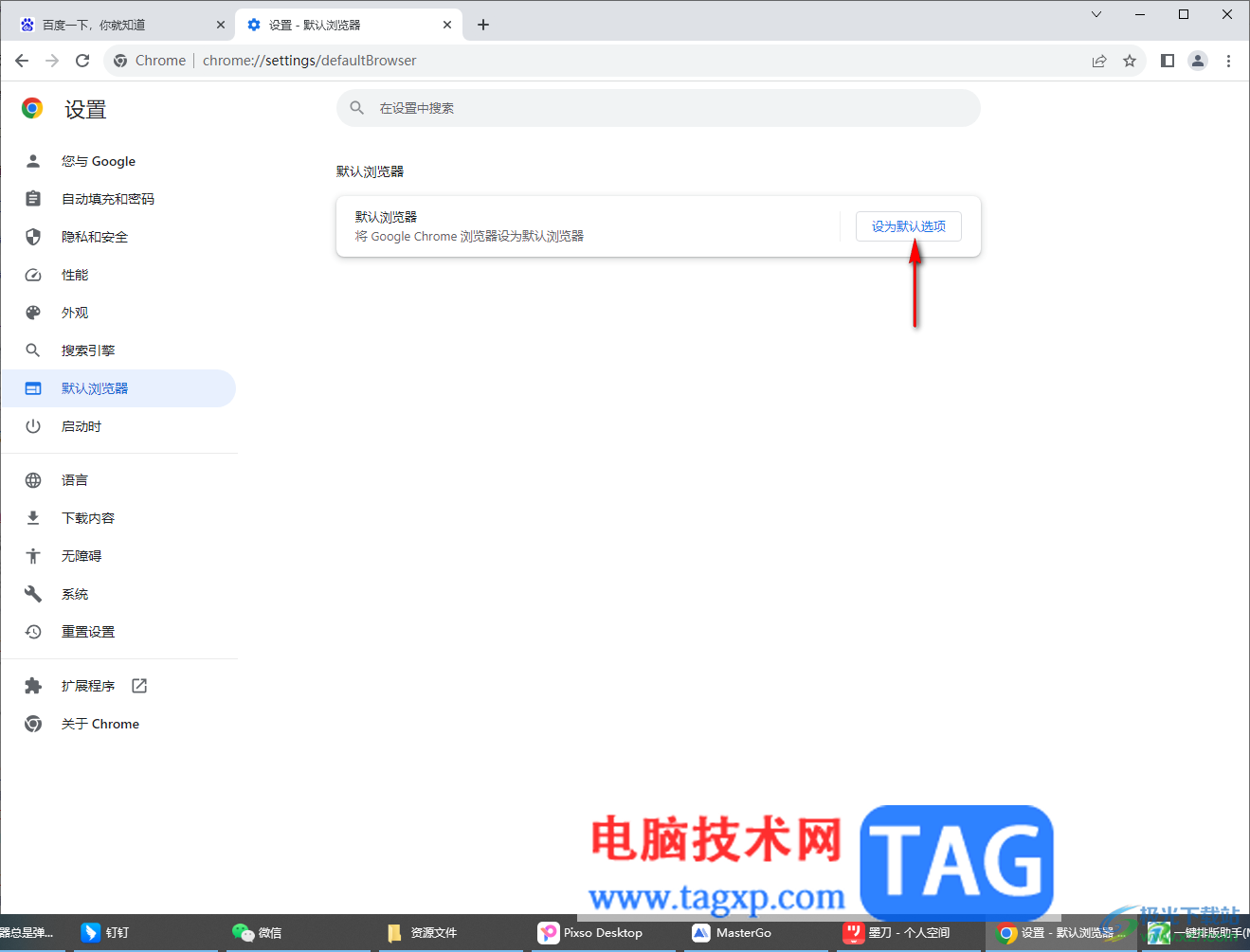
以上就是关于如何使用google chrome浏览器取消设置为默认浏览器提示的具体操作方法,很多小伙伴打开google chrome浏览器之后,会弹出一个设置为默认浏览器的内容,想要将该内容取消掉,那么可以按照上述的方法进行操作即可,感兴趣的话可以操作试试。